win10系统怎样关闭windows defender?windows10禁用defender图文教程
虽然Windows Defender是win10系统自带的防御工具,但是不少用户却觉得这个东西没有多大作用,有时反而还会白白占用系统资源,所以希望能够在win10中关闭掉defender。这该如何操作呢?下面,小编就向大家分享具体方法。
具体方法:
1、使用快捷键(WIN+R)调出运行工具,然后再输入组策略命令(gpedit.msc)再点击确定。
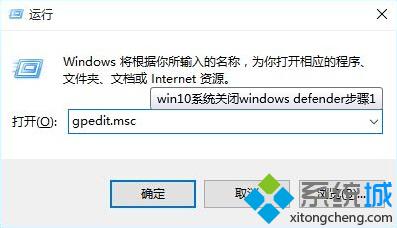
2、进入组策略在计算机配置下面的管理模板,Windows组件就可以看到Windows Defender这一样。双击Windows Defender,双击关闭Windows Defender。
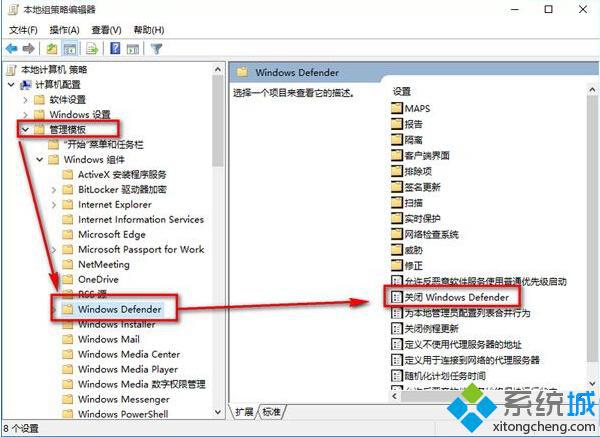
3、再选择启用,最后确定。
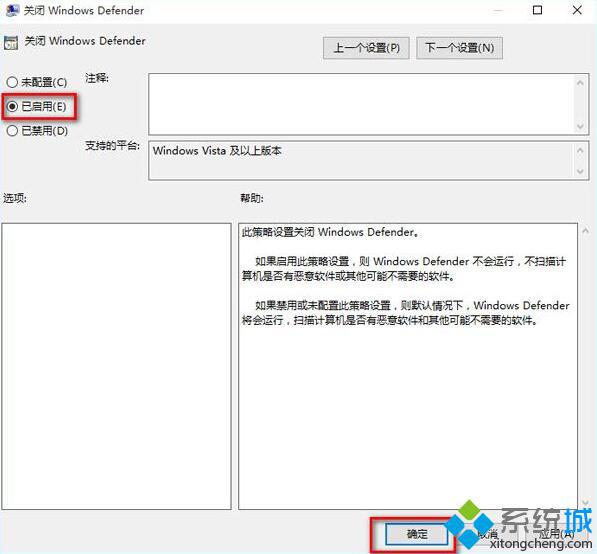
4、再到控制面板中去运行一下Windows Defender确认是不是被关闭了。
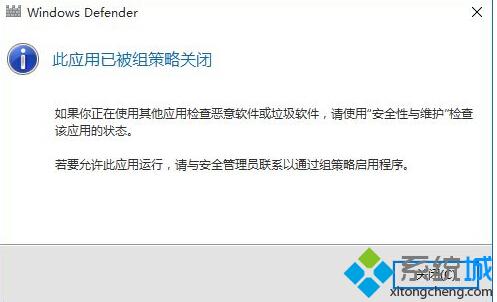
通过上面几个步骤的操作,我们就能在windows10系统中关闭掉defender了。有兴趣的用户,不妨按照小编的步骤设置看看。如果大家想了解更多软件教程最新资讯,请持续关注系统城。
相关推荐:
Win10系统Defender如何使用?Windows Defender的使用方法
相关教程:win defender怎么关闭家庭版禁用defender我告诉你msdn版权声明:以上内容作者已申请原创保护,未经允许不得转载,侵权必究!授权事宜、对本内容有异议或投诉,敬请联系网站管理员,我们将尽快回复您,谢谢合作!










